Cara membuat model penilaian tertimbang di excel
Model penilaian tertimbang adalah jenis model yang dapat Anda gunakan untuk memilih opsi terbaik di antara beberapa opsi berdasarkan faktor-faktor yang diberi bobot dengan nilai tertentu.
Misalnya, Anda ingin memilih tempat tinggal terbaik di antara tiga kemungkinan pilihan dan Anda memiliki beberapa faktor yang perlu dipertimbangkan untuk setiap lokasi, termasuk:
- Keterjangkauan
- Laporan cuaca
- Pilihan karir
- Kejahatan
- Kualitas makanan
Contoh berikut memperlihatkan cara membuat model penilaian berbobot di Excel untuk skenario spesifik ini.
Contoh: Cara Membuat Model Penilaian Tertimbang di Excel
Pertama, kita akan membuat kumpulan data berikut yang memberikan nilai dari 1 hingga 10 untuk masing-masing dari lima faktor yang kami pertimbangkan untuk setiap lokasi:
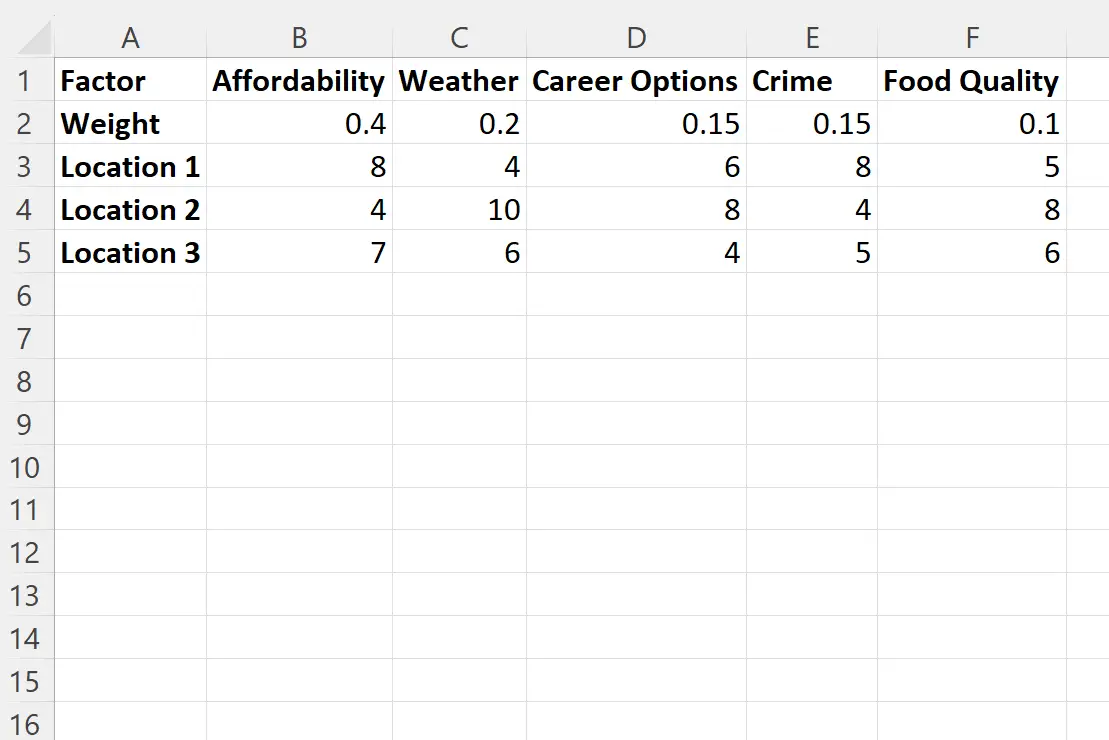
Catatan : Nilai bobot harus berjumlah 1.
Selanjutnya, kita akan menghitung rata-rata tertimbang untuk setiap lokasi menggunakan bobot masing-masing faktor dan nilai individual untuk setiap lokasi.
Kami akan mengetikkan rumus berikut di sel G3 :
=SUMPRODUCT( B3:F3 , $B$2:$F$2 )
Kita kemudian dapat mengklik dan menyeret rumus ini ke sel yang tersisa di kolom G:
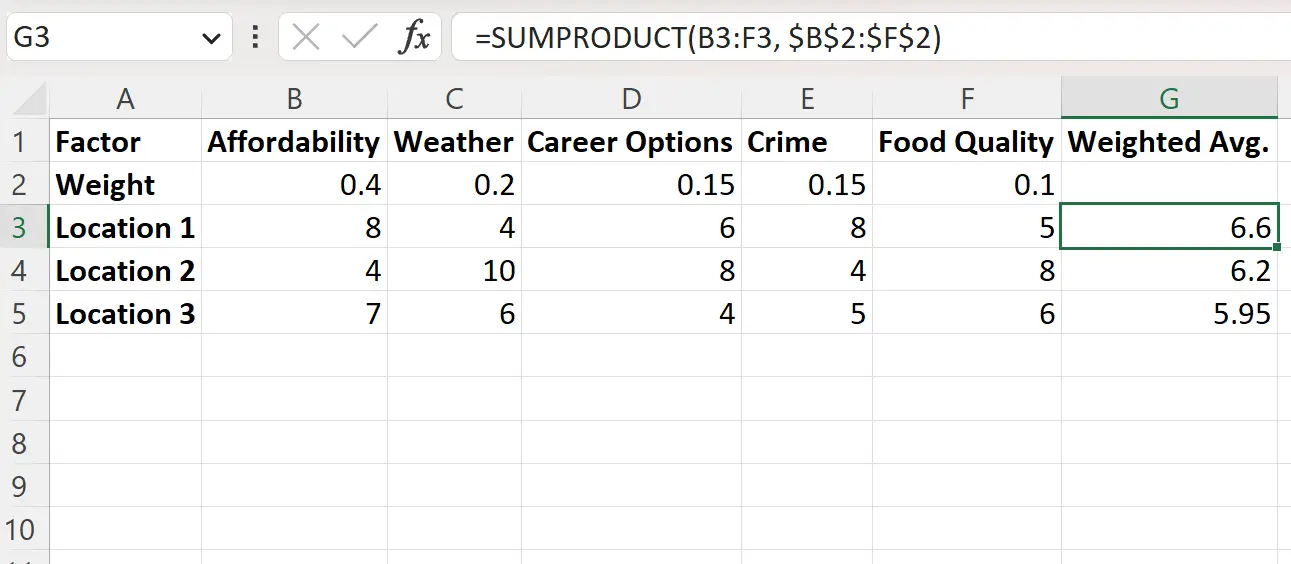
Dari hasilnya kita dapat melihat:
- Lokasi 1 memiliki rata-rata tertimbang sebesar 6,6 .
- Lokasi 2 memiliki rata-rata tertimbang sebesar 6,2 .
- Lokasi 3 memiliki rata-rata tertimbang sebesar 5,95 .
Berdasarkan perhitungan ini, kami dapat mengatakan bahwa lokasi 1 adalah keseluruhan lokasi terbaik berdasarkan bobot spesifik yang kami gunakan untuk setiap faktor.
Bagaimana rumusnya bekerja
Ingat rumus yang kami gunakan untuk menghitung rata-rata tertimbang untuk setiap lokasi:
=SUMPRODUCT( B3:F3 , $B$2:$F$2 )
Rumus ini bekerja dengan mengalikan setiap bobot dengan setiap nilai individual untuk setiap lokasi, lalu menjumlahkan semua nilai tersebut.
Misalnya, berikut cara menghitung rata-rata tertimbang untuk lokasi 1:
Rata-rata tertimbang: (0,4*8) + (0,2*4) + (0,15*6) + (0,15*8) + (0,1*5) = 6,6
Rata-rata tertimbang untuk setiap lokasi dihitung dengan cara yang sama.
Sumber daya tambahan
Tutorial berikut menjelaskan cara melakukan tugas umum lainnya di Excel:
Cara Menghitung Persentase Tertimbang di Excel
Cara Menemukan Rata-Rata Pergerakan Tertimbang di Excel
Cara Menghitung Deviasi Standar Tertimbang di Excel